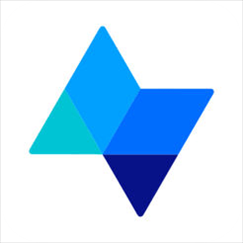
COSBrowser腾讯云对象存储APP即COS客户端工具手机版,用过PC端的大家肯定知道它有什么好,现在已经推出全新的手机版本啦,更方便了有木有!
应用简介
COSBrowser-腾讯云对象存储是腾讯公司旗下的云对象存储管理工具,用户可通过网络随时随地使用具备高扩展性、低成本、可靠和安全的数据存储服务。
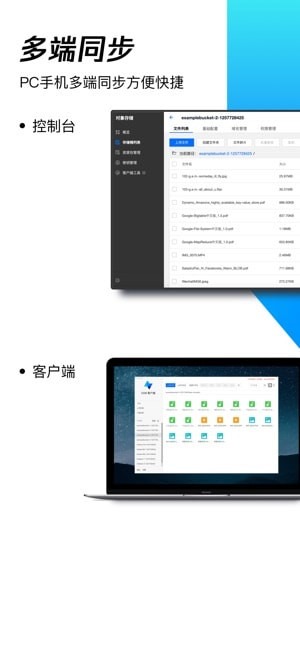
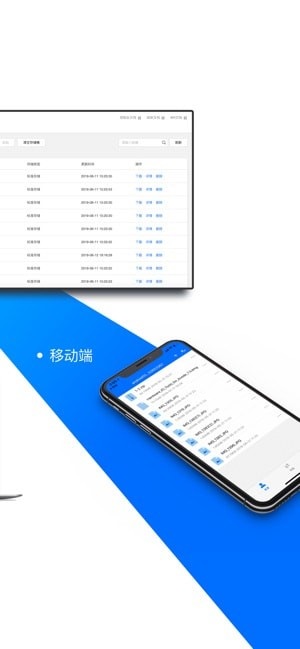
登录说明
COSBrowser腾讯云对象存储APP支持以下两种登录方式:
微信快捷登录:通过微信创建的腾讯云账号,可以使用微信快捷登录方式快速登录COSBrowser 。
永久密钥登录:用户可使用云 API 密钥 SecretId 和 SecretKey(不支持项目密钥)进行登录,该密钥可在访问管理控制台的 API 密钥管理 页面获取,登录后将永久保持该账号的登录状态。
说明:
若用户的腾讯云账号为 QQ 账号所创建的,同样可使用微信快捷登录方式登录,只需在跳转的微信小程序界面选择 QQ 登录即可。
功能介绍
多种登录方式:您可以通过邮箱或云 API 密钥,快捷的登录COS服务
批量删除文件:您可以在手机端批量删除COS存储桶中的文件及目录
图片预览:您可以在手机端直接预览COS存储桶中的图片文件(jpg、png、gif等)
批量上传/下载文件:您可以批量上传手机中的图片及视频到COS存储桶,也可以从COS存储桶中批量下载图片及视频到手机中
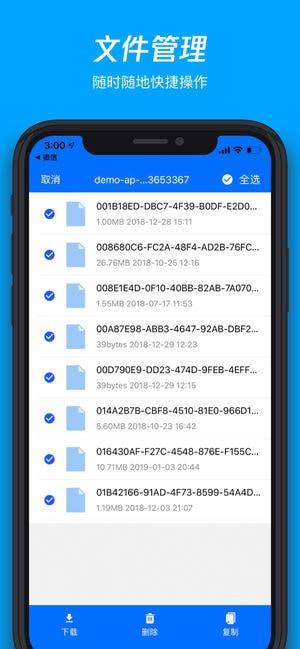

使用方法
下面以Windows PC 端为例,其他 PC 端、移动端可参照类似操作。
管理文件/文件夹
创建文件夹
登录 COSBrowser 工具,在左侧存储桶模块下,单击选择存储桶。
单击【新建文件夹】。
填写文件夹名并确认。
说明:
文件夹名称长度限制在255个字符内,可用数字、英文和可见字符的组合。
文件夹名称不可包含\ / : * ? " | < >等特殊字符。
不允许以..作为文件夹名称。
文件夹无法进行重命名操作,请谨慎命名。
上传文件/文件夹
在指定的存储桶或目录内,单击【上传文件】或【上传文件夹】,选择要上传的文件或文件夹,即可完成文件或文件夹的上传。
说明:
COSBrowser 移动端仅支持上传图片和视频。
下载文件/文件夹
在指定的存储桶或目录内,选中要下载的文件或文件夹。
单击【下载】,即可以默认下载方式进行下载。
用户还可以选择【高级下载】,进行下载选项的配置。
说明:
COSBrowser 移动端没有高级下载模式,不支持下载文件夹。
复制、粘贴文件/文件夹
在指定的存储桶或目录内,选中要复制的文件或文件夹,单击【复制】。
进入要粘贴文件的存储桶或目录内,单击【粘贴】。
注意:
公有云地域和金融云地域之间不支持相互复制、粘贴。
若复制文件的源地址和目的地址一致,会默认对同名文件进行重命名,若复制文件的源地址和目的地址不一致,则会覆盖同名文件。
COSBrowser 移动端不支持复制、粘贴文件夹。
重命名文件
在指定的存储桶或目录内,选中要重命名的文件,单击【重命名】。
输入新的文件名称。
说明:
文件夹无法进行重命名操作。
删除文件/文件夹
在指定的存储桶或目录内,选中要删除的文件/文件夹,单击【删除】。
说明:
删除操作可选中多个文件/文件夹批量进行。
更多操作
通用设置
选择【设置】>【通用】,进入 COSBrowser 的设置界面修改通用配置,例如语言、服务端域名、是否使用 HTTPS 等。
上传/下载参数配置
文件并发数:设置文件上传或下载的并发任务数,超过最大并发数量的任务会进入等待队列,待前序任务完成后执行。
分片并发数:设置文件上传或下载的分片数量。
失败重试次数:设置文件上传或下载的重试失败次数。
【更新内容】

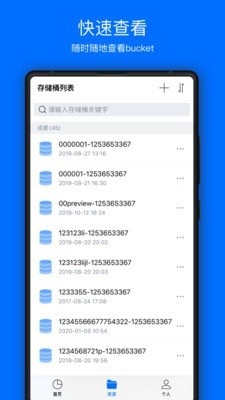


 精灵世界删档预约礼包
精灵世界删档预约礼包
100%
0人领取
 魔剑侠缘预约礼包
魔剑侠缘预约礼包
95%
1人领取
 瑰雪黑阳预约大礼包
瑰雪黑阳预约大礼包
95%
1人领取
 唱舞全明星金币大礼包
唱舞全明星金币大礼包
100%
0人领取
 《堡垒前线:破坏与创造》新手礼包
《堡垒前线:破坏与创造》新手礼包
100%
0人领取
网友评论